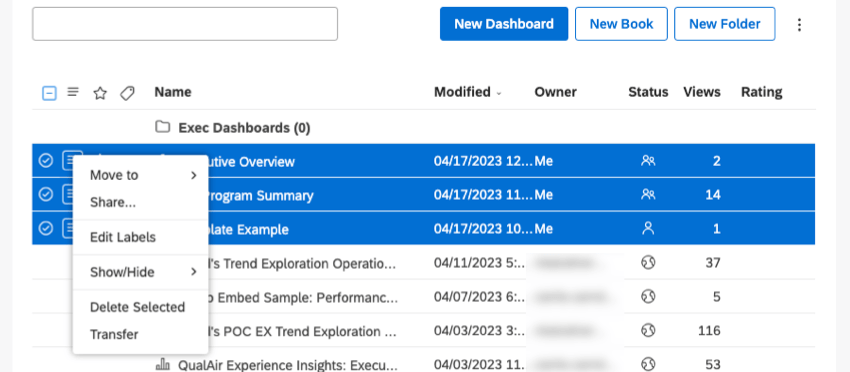Dashboards und Dokumentenmappen übertragen (Studio)
Informationen zum Übertragen von Dashboards und Dokumentenmappen
Dashboard können ihre Dashboards an andere Benutzer übertragen, wodurch sie zu neuen Verantwortlichen werden.
Achtung: Sobald Sie die Dashboard auf einen anderen Benutzer übertragen haben, können Sie diese Aktion nicht mehr rückgängig machen. Nur der neue Verantwortliche kann die Dashboard übertragen. Sie können das Dashboard weiterhin bearbeiten, indem Sie das Bearbeitungszugriff für freigegebenen Ordner beibehalten Option während der Übertragung.
Wer kann Dashboard oder Bucheigentum übernehmen?
Sie können Dashboards und Dokumentenmappen nur an Benutzer übertragen, die folgende Anforderungen erfüllen:
- Haben Sie die Dashboard bearbeiten Berechtigung.
- Gehört zum selben Benutzerkonto als ursprünglicher Dashboard.
Ähnlich wie Duplizieren eines DashboardWenn Sie die Dashboard ändern, ändert sich auch die Eigentümerschaft der Dashboard.
Übertragen von Dashboards oder Dokumentenmappen
- Öffnen Sie die Studio-Startseite.
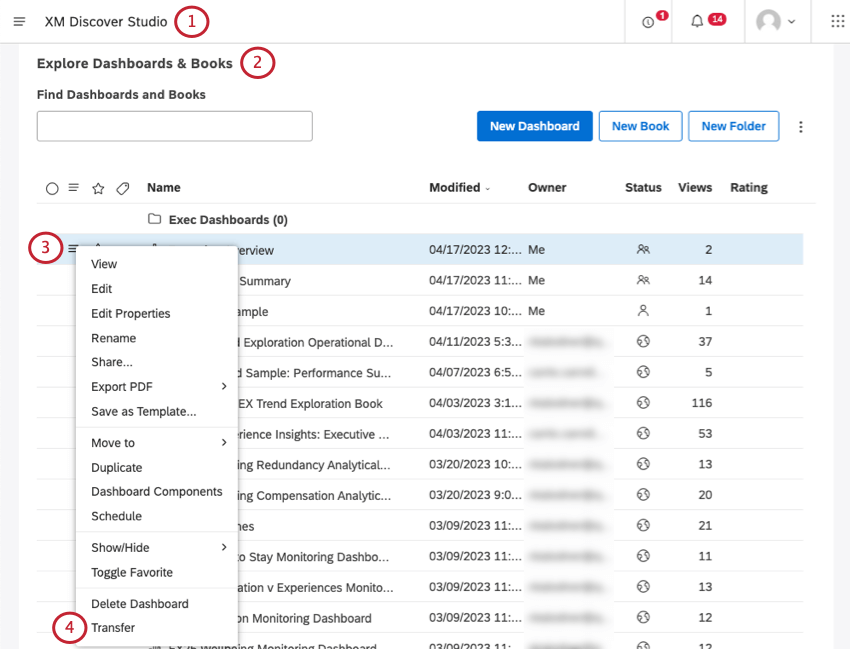
- Blättern Sie nach unten zu Dashboards & Dokumentenmappen erkunden.
- Klicken Sie auf das Menü weiter Ihrem Dashboard oder Ihrer Dokumentenmappe.
- Auswählen Übertragen.
- Wählen Sie die E-Mail-Adresse des neuen Verantwortlichen aus der Neuer Eigentümer Dropdown-Liste.
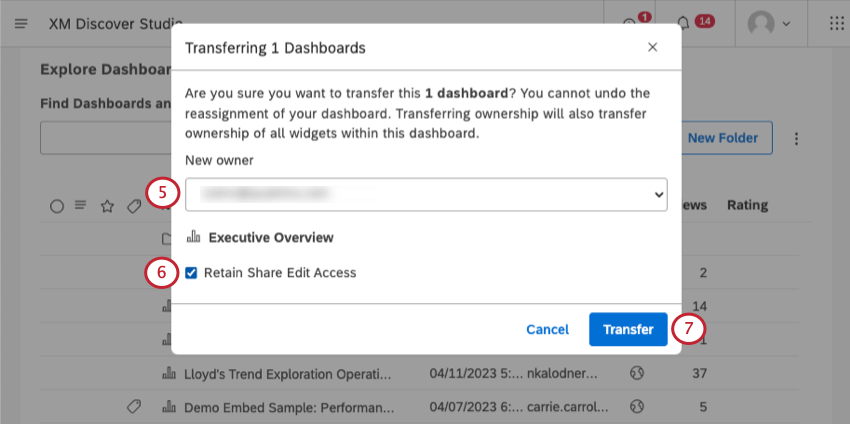
- Auswählen Bearbeitungszugriff für freigegebenen Ordner beibehalten wenn Sie die Dokumentenmappe oder das Dashboard nach der Übertragung noch bearbeiten möchten.
- Klicken Sie auf Übertragen.
Der neue Eigentümer erhält eine Benachrichtigung für jedes Dashboard oder jede an ihn übertragene Dokumentenmappe.
Tipp: Sie können den Dashboard auch in ändern. Dashboard.